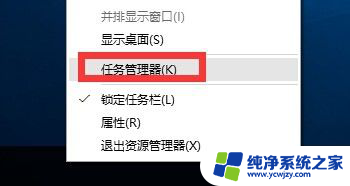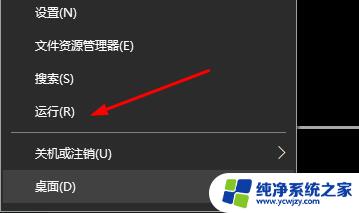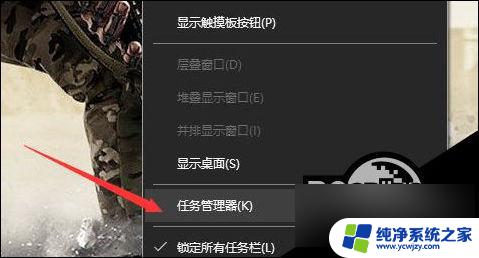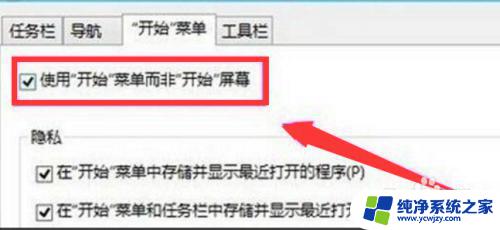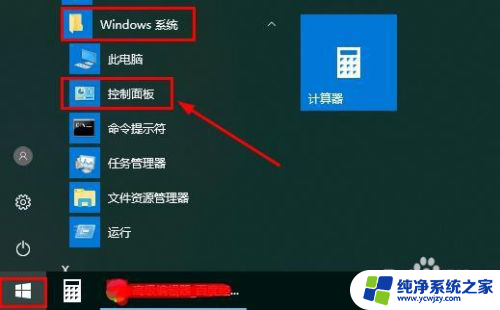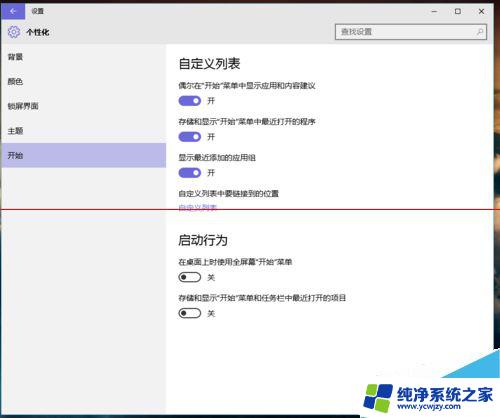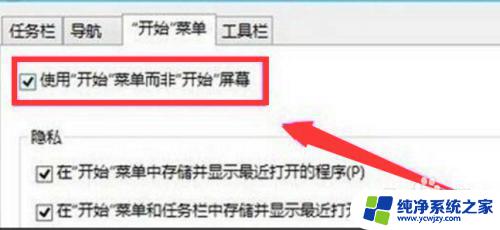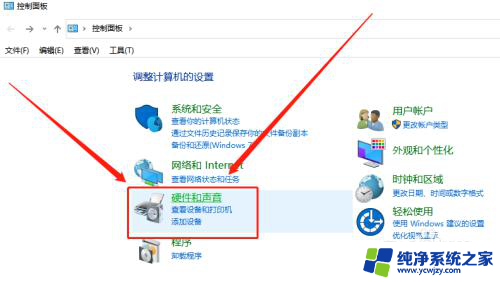鼠标点开始菜单没反应是什么原因 Win10开始菜单点击无反应
鼠标点开始菜单没反应是什么原因,在使用Windows 10操作系统时,有时我们会遇到一个令人困扰的问题,那就是点击开始菜单时却没有任何反应,这种情况可能会导致我们无法打开我们需要的应用程序或者访问系统中的重要功能。为什么会出现这种情况呢?究竟是什么原因导致了开始菜单的无响应呢?在本文中我们将深入探讨这个问题,并提供解决方法,帮助大家解决这一烦恼。
操作方法:
1.在任务栏鼠标单击右键选择任务管理器,或者同时按下键盘上ctrl+Alt+Delete键选择任务管理器。打开任务管理器页面。
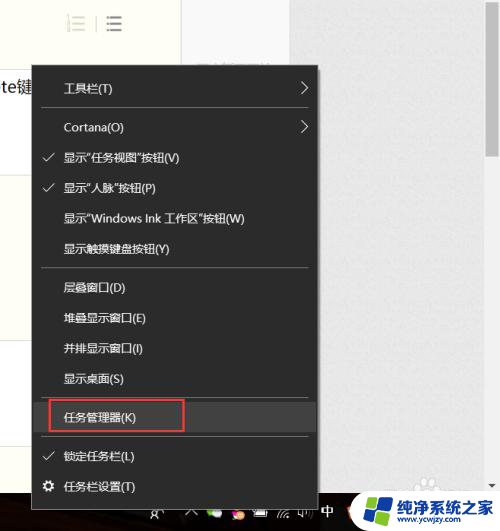
2.任务管理器中点击详细信息,打开详细的任务列表。
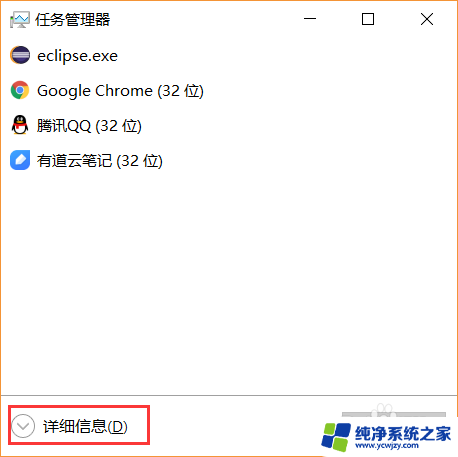
3.在列表中找到Windows资源管理器,选中然后鼠标右键选择<重新启动>,重启Windows资源管理器。之后点击开始菜单按钮就可以使用了。
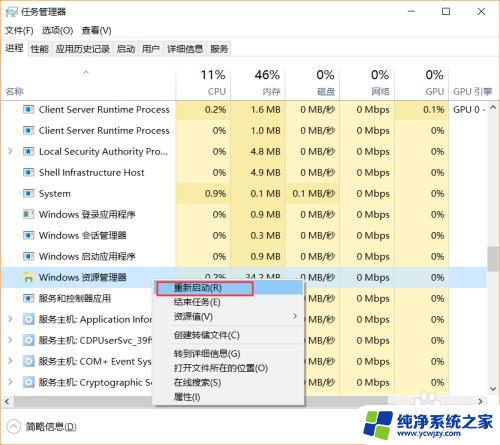
4.开始菜单打不开其实本质上应该是清理注册表不当导致的问题,要想根本解决还是要修复注册表或者重装系统。我嫌麻烦就没有尝试了。每次遇到问题重启资源管理器就好了。
以上就是鼠标点开始菜单没反应的原因及解决方法的全部内容,如果您需要的话,您可以按照以上步骤进行操作,希望这对您有所帮助。